Sebbene il nostro smartphone sia così intelligente da poter completare quasi tutte le attività della nostra vita quotidiana, è ancora lo strumento di comunicazione più importante.
Ricevi una telefonata e rispondi. A volte, è necessario salvare la telefonata.
Quando si contatta il servizio clienti, ad esempio, la registrazione del telefono può servire come prova. Può anche essere utilizzato come recensioni di verifica dei fatti per qualsiasi telefonata. Il problema è che registrare un telefono su iPhone non è così semplice come quello che puoi fare sul computer.
Pertanto, in questo articolo elencheremo 10 modi migliori per registrare una telefonata su iPhone.

Registra chiamata iPhone
Prima di tutto, devi assicurarti che l'attività sia legale nel tuo stato, poiché potrebbe essere illegale senza consenso a seconda di dove vivi. Quindi ti consigliamo di provare Aiseesoft Screen Recorder. I suoi benefici includono:
1. Registra una telefonata su iPhone, sia video che vocale.
2. Salvare la telefonata in MP3, MP4, AVI, FLV e altri formati multimediali comunemente usati.
3. Effettuare istantanee durante la registrazione.
4. Memorizza le registrazioni del telefono sul tuo computer per liberare spazio sul tuo iPhone.
5. Funziona con tutti i modelli di iPhone e le vecchie versioni.
6. Compatibile con Windows 11/10 / 8 / 7 e Mac OS.
In breve, Screen Recorder è una delle migliori opzioni per registrare la tua telefonata su iPhone in modo efficiente.
Come registrare una telefonata su iPhone con Screen Recorder

Passo 1 Ottieni il miglior registratore di chiamate iPhone sul tuo computer
Scarica Screen Recorder e installalo sul tuo computer. Streaming lo schermo del tuo iPhone sul tuo computer con Riflettore. Quindi avvia il registratore di chiamate iPhone dal desktop. Seleziona Videoregistratore nell'interfaccia principale per andare avanti.
Suggerimento: se si desidera solo registrare la voce, selezionare Registratore audio.

Passo 2 Seleziona l'area di registrazione
Attiva Display e audio di sistema, mentre disabilita il microfono. Imposta l'area di registrazione e il volume del suono del sistema. Quindi fare clic sull'opzione Altre impostazioni per aprire la finestra di dialogo Preferenze e impostare il formato di output e altri parametri.

Passo 3 Inizia a registrare una telefonata su iPhone
Quando sei pronto, effettua una telefonata sul tuo iPhone e premi il pulsante REC per avviare la registrazione. Attendere il completamento della chiamata, premere il pulsante di arresto. Quindi ti verrà presentata la finestra di anteprima. Infine, esporta la registrazione premendo il pulsante Salva.
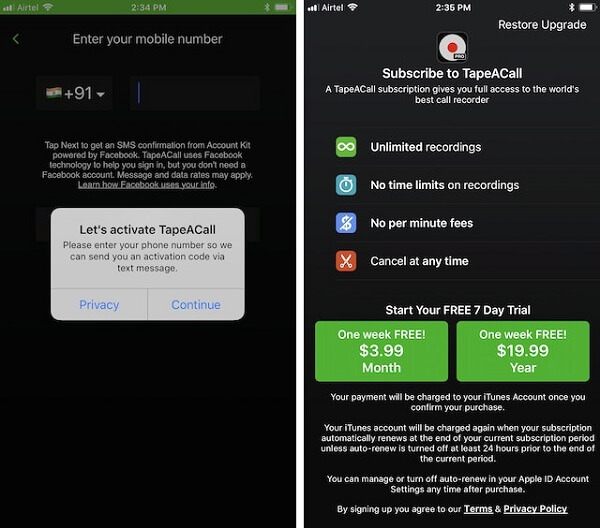
Caratteristiche principali:
1. Registra una telefonata su iPhone senza computer.
2. Goditi una settimana di prova gratuita e un prezzo accessibile.
3. Nessun limite di tempo per le registrazioni.
4. Archivia le chiamate registrate sul cloud.
Come registrare una telefonata su iPhone usando TapeACall Pro
Passo 1 Installa il registratore di chiamate dal tuo App Store, quindi avvialo quando devi registrare una chiamata su iPhone.
Passo 2 Effettuare una chiamata e toccare il pulsante Registra per avviare immediatamente la registrazione.
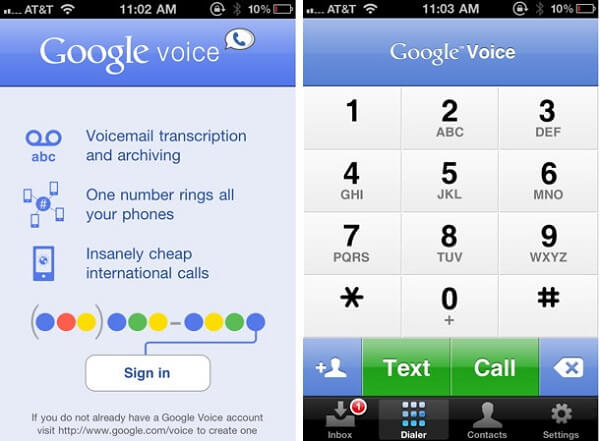
Caratteristiche principali:
1. Ascolta le telefonate registrate su iPhone gratuitamente.
2. Sincronizza le registrazioni del telefono con PC e altri dispositivi mobili.
3. Facile da usare.
4. Salva automaticamente le registrazioni sul tuo account Google.
Come utilizzare Google Voice su iPhone
Passo 1 Installa l'app Google Voice sul tuo iPhone. Effettua una chiamata nella home page di Google Voice. Se l'opzione Chiamata in arrivo è abilitata, premendo il numero 4 verrà registrata la chiamata su iPhone.
Passo 2 Esegui l'app, vai su Menu -> Registrato. Verranno visualizzate tutte le chiamate telefoniche registrate.
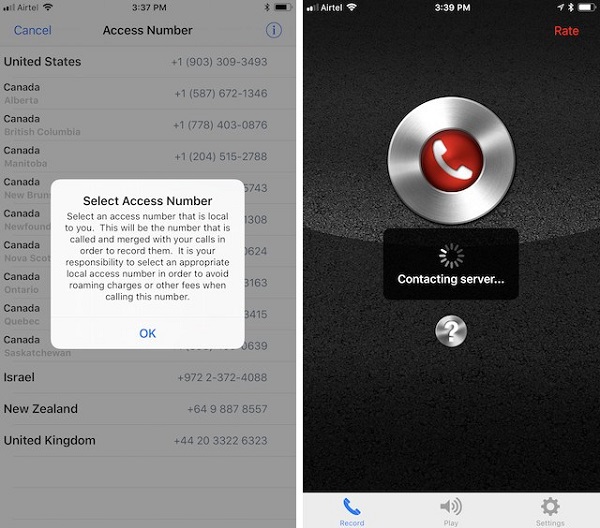
Caratteristiche principali:
1. Registrare semplicemente le chiamate in entrata e in uscita.
2. Liberi di ascoltare i primi 60 secondi.
3. Archivia le registrazioni telefoniche su Dropbox o Google Drive.
4. Condividi telefonate tramite iMessage ed e-mail.
Guida pratica di Call Recorder Lite
Passo 1 Quando effettui o ricevi una telefonata per registrare su iPhone, avvia l'app Call Recorder Lite.
Passo 2 Tocca il pulsante rotondo, quindi l'app comporrà il numero di registrazione. Non appena unirai le due chiamate, inizierà la registrazione.
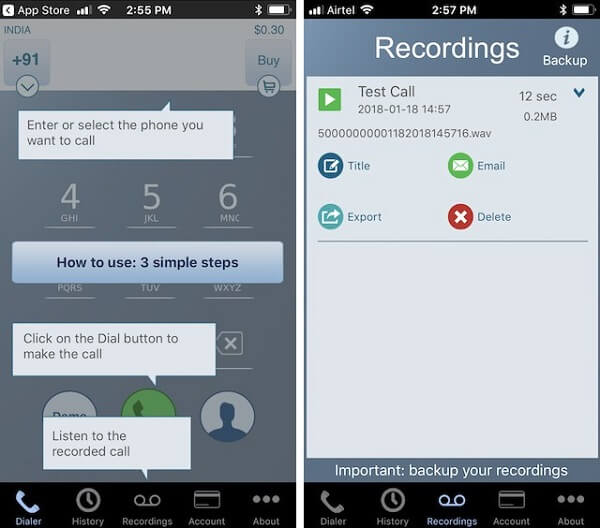
Caratteristiche di base:
1. Funziona bene su iPhone (12 incluso).
2. Registrare una telefonata su iPhone solo quando si compone con la tastiera integrata.
3. Registrare sia le chiamate in entrata che quelle in uscita.
4. Carica le registrazioni sul tuo telefono su Google Drive o Dropbox.
Come usare Call Recorder - IntCall
Registrare le chiamate in arrivo: apri l'app Call Recorder, tocca il pulsante Registra e premi In attesa e accetta per confermare l'avvio della registrazione.
Registra chiamate in uscita: esegui l'app e componi il numero sulla tastiera. Quindi la telefonata verrà registrata.
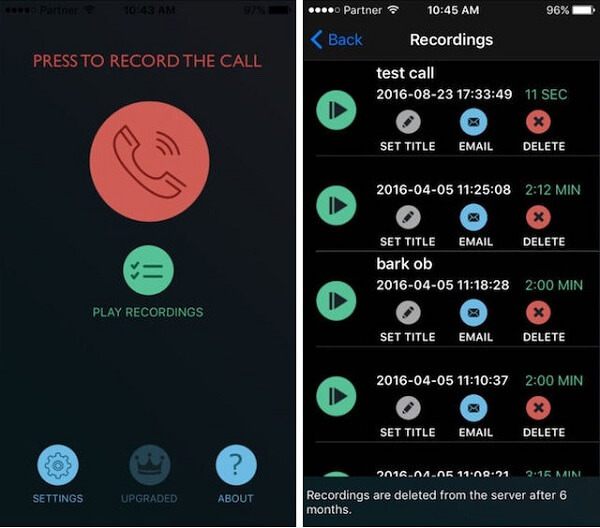
Caratteristiche attraenti:
1. Download gratuito e ascolto dei primi 60 secondi di registrazione del telefono.
2. Annullare la registrazione della chiamata in qualsiasi momento.
3. Collabora con Google Drive.
4. Condividi le registrazioni telefoniche sui social network.
Guida pratica di CallRec Lite
Passo 1 Quando devi registrare una telefonata su iPhone, avvia l'app e tocca il pulsante Registra per chiamare il tuo numero di telefono.
Passo 2 Dopo aver unito le chiamate, il servizio funzionerà automaticamente.
Passo 3 Infine, puoi andare alla scheda Registrazioni per controllare le tue registrazioni telefoniche.
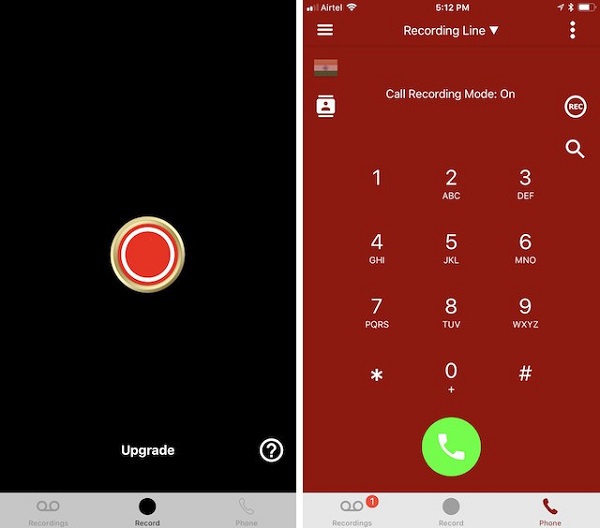
Caratteristiche principali:
1. Salva le chiamate in uscita e in arrivo gratuitamente.
2. Telefonate internazionali più economiche.
3. Costo $ 9.99 al mese per l'utilizzo illimitato.
4. Interrompere la registrazione della chiamata come si desidera.
Guida pratica di iRec Call Recorder
Passo 1 Inizio IREC Chiama l'app Registratore dalla schermata principale e vai alla scheda Telefono.
Passo 2 Comporre il numero e quindi toccare l'icona REC per iniziare a registrare una telefonata su iPhone.
Passo 3 Quindi puoi trovarlo nella scheda Registrazioni.
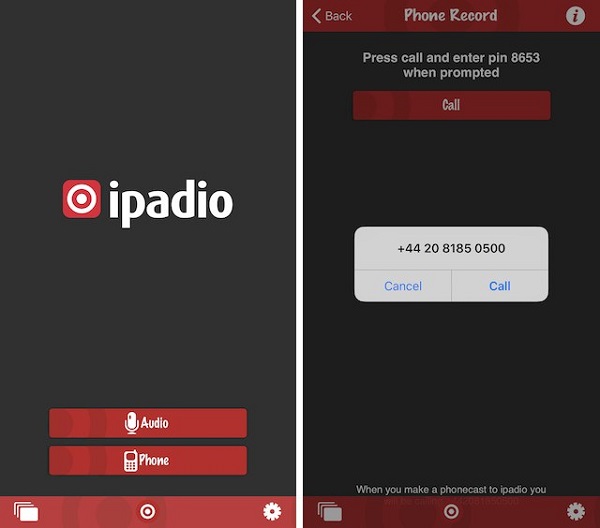
Caratteristiche principali:
1. Registrare una telefonata su iPhone.
2. Proteggi la registrazione con un PIN univoco.
3. Memorizza le telefonate nel tuo account online.
4. Ascolta e condividi le chiamate registrate gratuitamente.
Come registrare una telefonata con Ipadio
Passo 1 Mettere la chiamata in attesa se si desidera registrarla.
Passo 2 Chiama il numero locale di Ipadio e inserisci il tuo PIN univoco.
Passo 3 Una volta unite le due chiamate, verranno registrati entrambi i lati della conversazione.
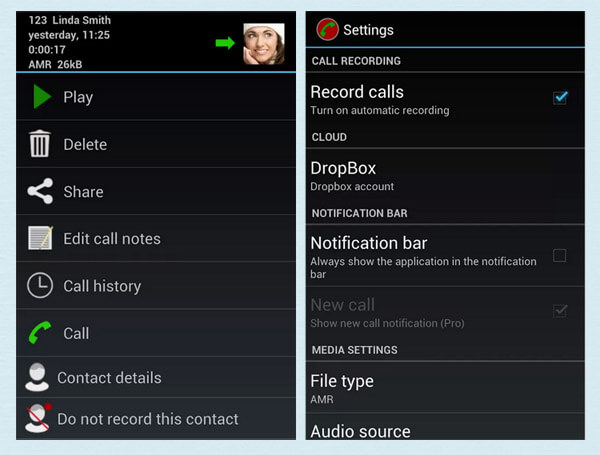
Caratteristiche di base:
1. Registra gratuitamente una telefonata su iPhone.
2. Consentire di registrare una chiamata non più di 2 ore.
3. Condividi le registrazioni su Facebook o Twitter.
4. Memorizza i risultati sul tuo account SoundCloud o Dropbox.
Come acquisire telefonate con Call Recording Pro
Passo 1 Configura l'app utilizzando il prefisso di 10 cifre.
Passo 2 Tocca il pulsante Mic per avviare la registrazione di una chiamata, quindi premi Aggiungi chiamata per connettere un contatto.
Passo 3 Premi Unisci non appena il contatto risponde.
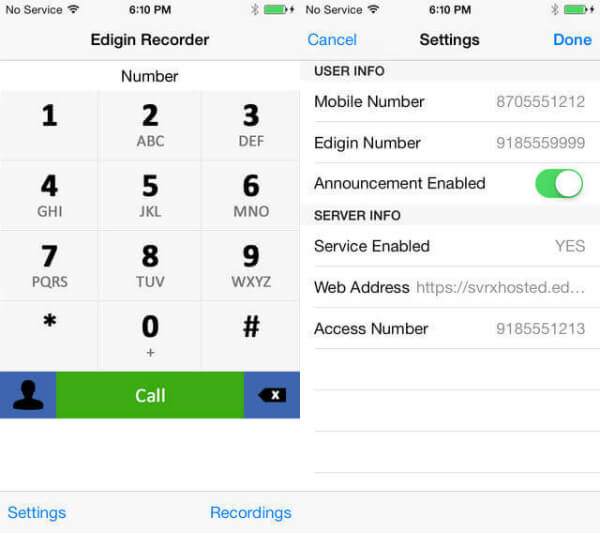
Caratteristiche principali:
1. Registrare una telefonata su iPhone e salvarla sul server cloud.
2. Lavorare su entrambe le chiamate in entrata e in uscita.
3. Salva semplicemente la conferenza telefonica.
4. Scarica e condividi facilmente le telefonate.
Come effettuare una registrazione delle chiamate con Edigin Call Recorder
Passo 1 Crea un account Edigin e quindi apri l'app sul tuo iPhone.
Passo 2 Effettua o ricevi chiamate come al solito, l'app le rileverà e le registrerà.
Passo 3 Infine, guarda le registrazioni nel tuo account.
In questo post, abbiamo discusso su come registrare una telefonata su iPhone. Come puoi vedere, la maggior parte delle app per registrare le chiamate su iPhone è in grado di salvare le tue chiamate telefoniche solo in file audio. Se hai bisogno di un modo per salvare le videochiamate, ti consigliamo di provare Aiseesoft Screen Recorder. Non è solo facile da usare, ma potrebbe anche produrre registrazioni di chiamate senza perdita di dati. Ora, dovresti cogliere i 10 migliori registratori di telefonate per iPhone. Tutto quello che devi fare è scoprire quello più appropriato e usarlo seguendo le nostre guide passo-passo.